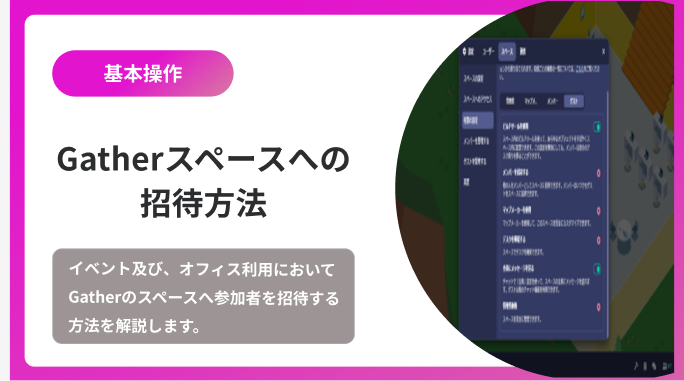みなさん、こんにちは。 Gatherマガジンのすぎやまです。
作成したスペースに参加者を招待する際に、参加者にそれぞれ役割を設定することが可能です。それぞれのスペースの作成目的に併せて、参加者の役割が変わってきますので、うまく活用し、快適なスペースの運営にお役立てください。
※また、弊社では、累計110社のメタバース支援を行った経験を元にGatherを活用した個別相談会を開催しています。ご興味ある方は、この機会にご相談いただければ幸いです。
⇒【累計110社の支援実績】メタバースのビジネス活用 | 個別相談会はこちら(無料)
それでは、どうぞお楽しみください!
メンバー及びゲストの招待方法
Gatherのスペースにメンバー及びゲストとして参加者を招待することで、オブジェクトを設置したり、スペースを編集したりと、様々な権限を与えることができます。
スペースに招待する方法は、スペースの種類が「オフィス利用」「イベント利用」の2つによってそれぞれ異なります。
オフィス利用の場合の招待方法
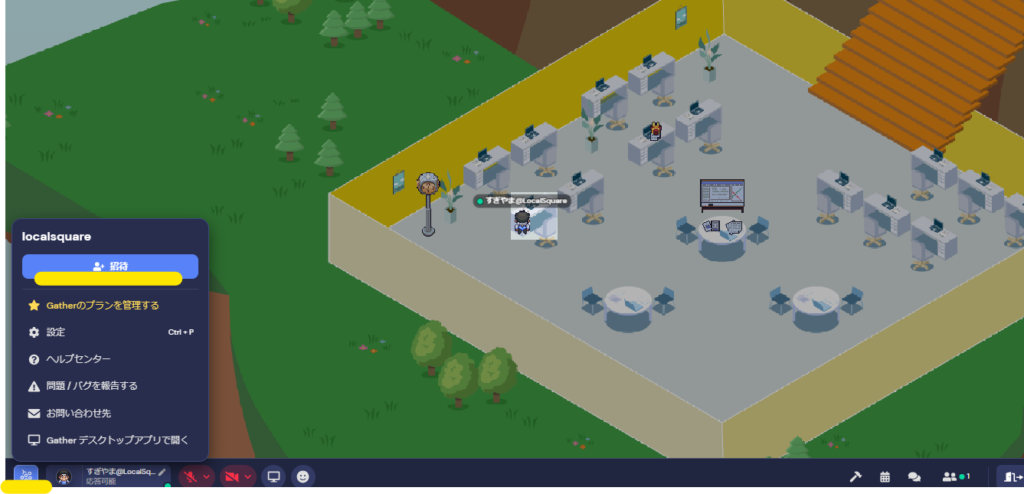
メインメニューから「招待」のボタンをクリックすることでメンバー及びゲストとして参加者を招待することができます。
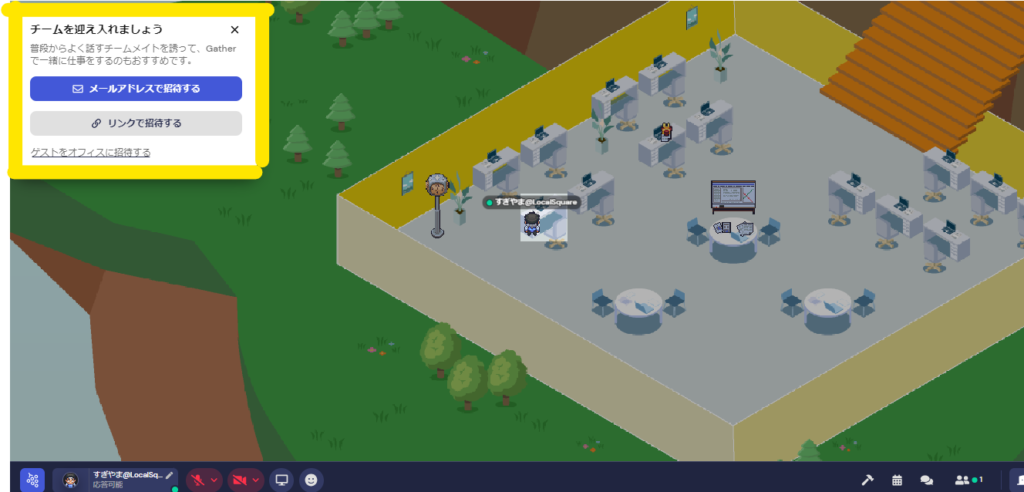
左上のポップから、メンバーとして招待するか、ゲストとして招待するかを選択することができます。メンバーとして招待する場合、デスクに空きがないと招待ができませんのでご注意ください。
デスクの追加に関しては、下記の記事をご参考ください。

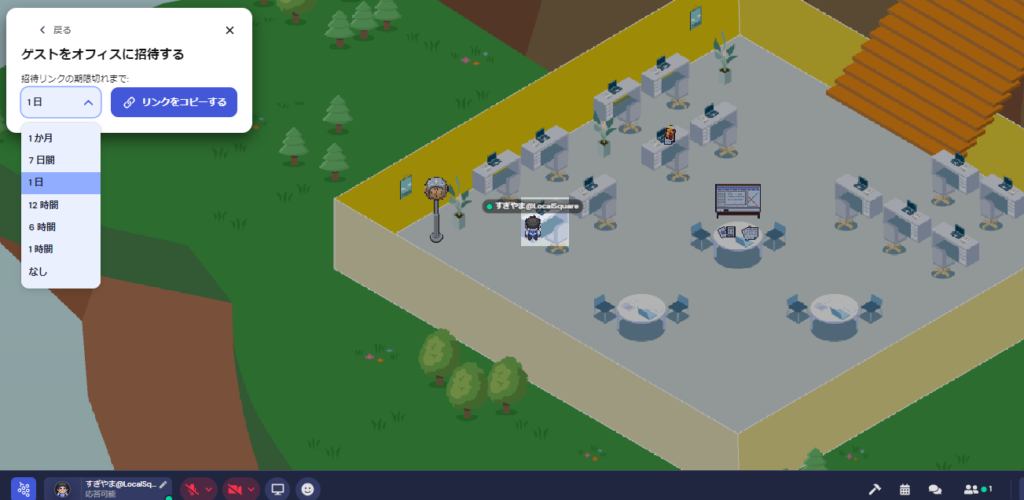
ゲストとしてオフィスに招待する場合には、招待リンクの有効期限を上記のように設定することができます。
イベント利用の場合の招待方法
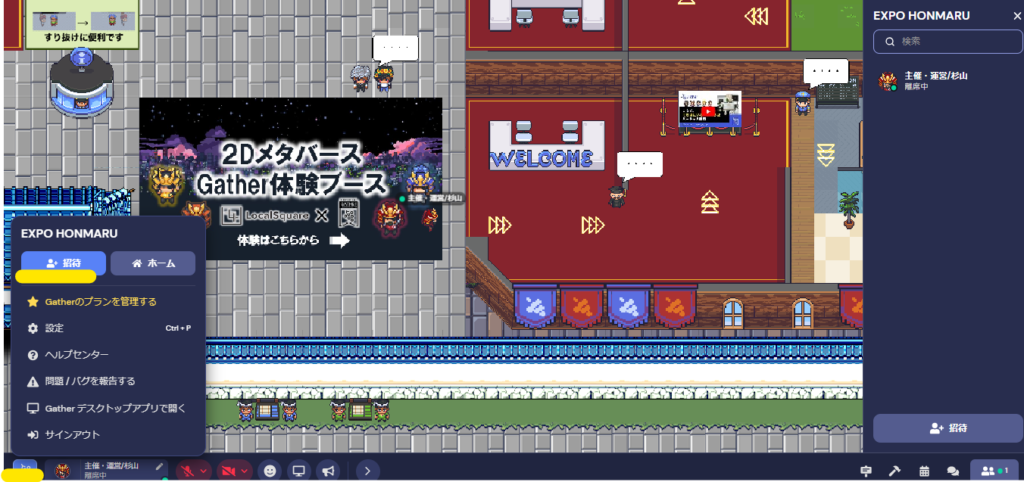
オフィス利用の場合と同じく、左下のメインメニューから「招待」ボタンをクリックします。
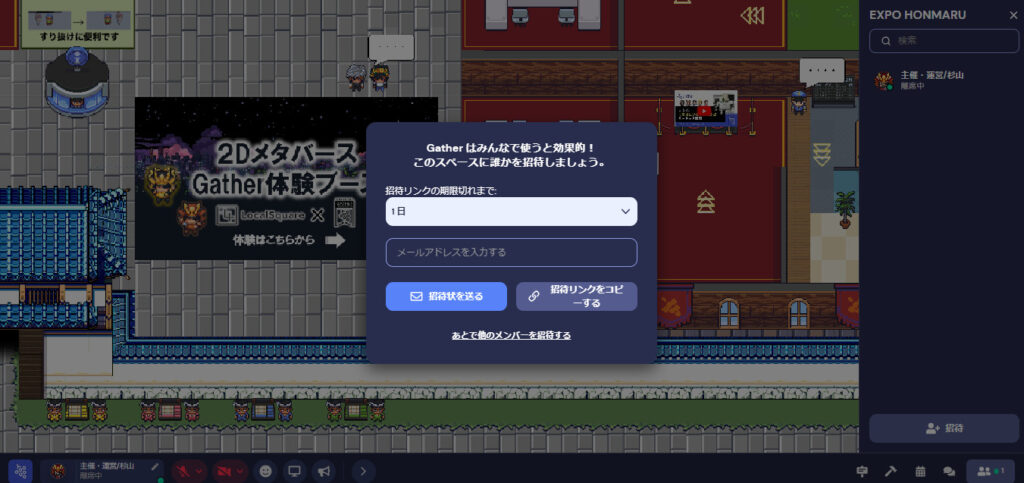
上記のようなポップが表示されるので、メールアドレスを入力して招待メールを送付するか、招待リンクを発行して送付することで招待が可能です。
また、招待リンクには有効期限を設定することができます。
招待された参加者は全員「ゲスト」としての参加となりますのでご注意ください。
メンバーとゲストの違い
Gaterのスペースに招待する際に、メンバー及びゲストとしての2種類の招待の方法がありますが、主に与えられる権限に違いがあります。
具体的な特徴は下記を参考にしてみてください。
メンバーの役割(オフィス利用のみ)
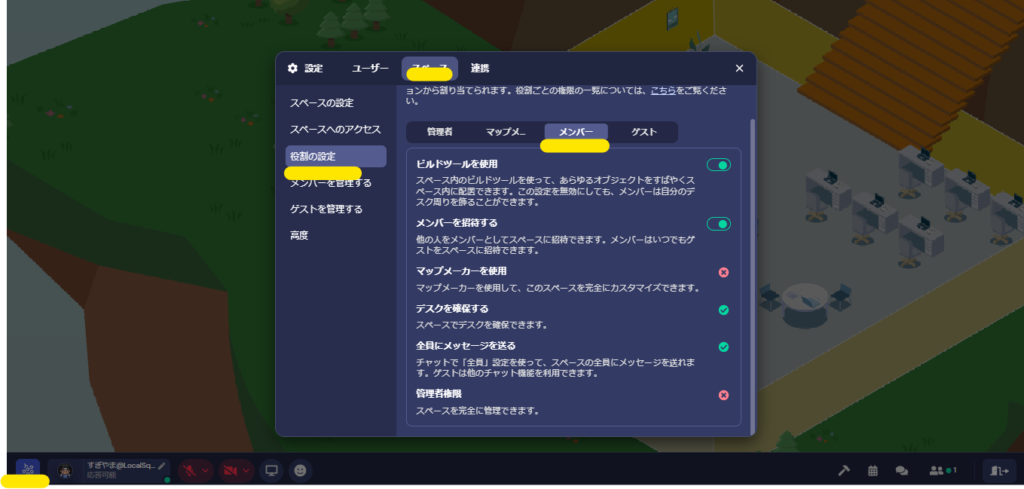
・ビルドツールの使用
スペース内のビルドツールを使い、オブジェクトをスペース内に設置することができます。
また、設定でビルドツールの使用の有無を変更することができます。
・メンバーを招待する
他の人をメンバーとしてスペースに招待することができます。
また、設定でメンバーの招待の可否を変更することができます。
・デスクを確保する
スペースでデスクを確保することができます。こちらの機能はオフィスとして利用する場合のみ利用できます。
・全員にメッセージを送る
チャット「全員」設定を行って、スペース全体にメッセージを送付できます。
ゲストの役割(オフィス利用の場合)
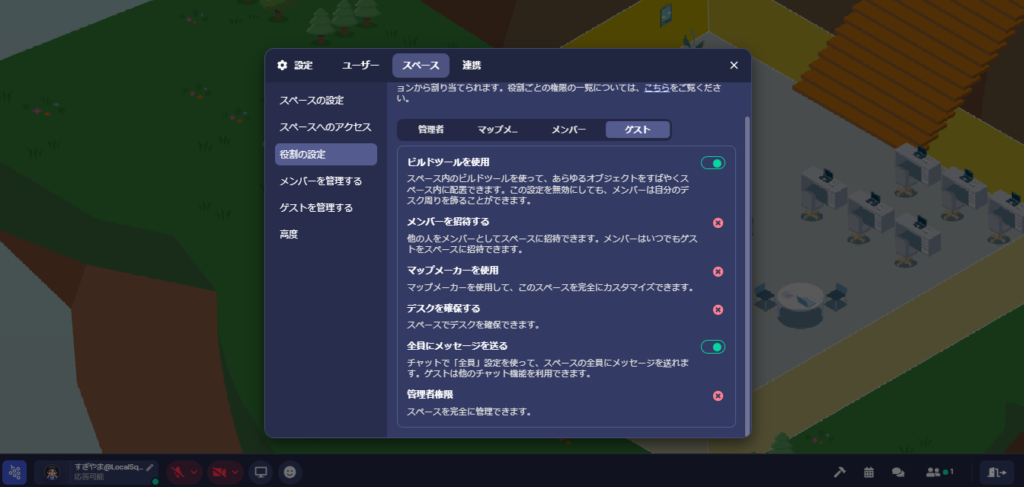
・ビルドツールの使用
スペース内のビルドツールを使い、オブジェクトをスペース内に設置することができます。
また、設定でビルドツールの使用の有無を変更することができます。
・全員にメッセージを送る
チャット「全員」設定を行って、スペース全体にメッセージを送付できます。
ゲストの役割
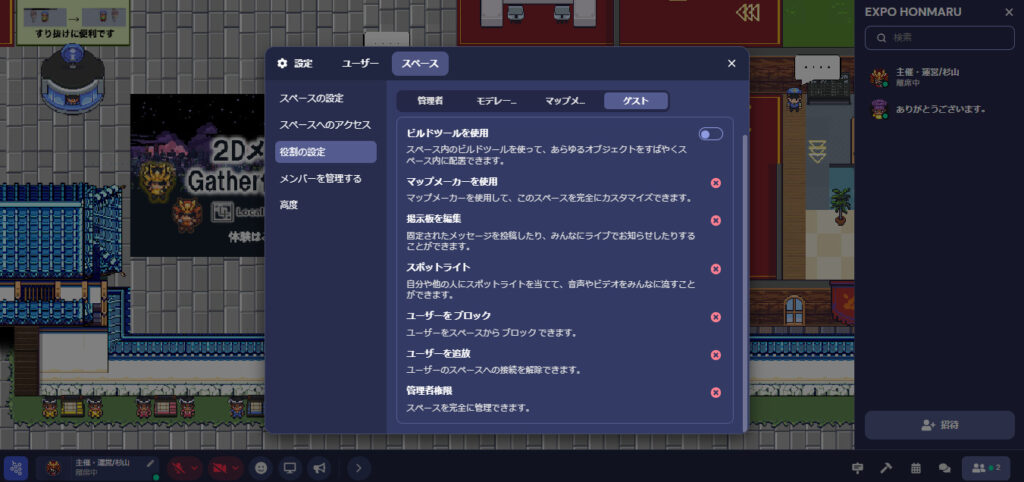
・ビルドツールの使用
スペース内のビルドツールを使い、オブジェクトをスペース内に設置することができます。
また、設定でビルドツールの使用の有無を変更することができます。
ブロック、追放、排除の設定
場合によってはスペースの秩序やモラルを保つために、スペース管理者がある程度強制力を持って相手への対応を行う必要があります。そのための方法として、ブロック、キック、排除の3つのオプションがあります。
また、上記のような対応でなくとも、オーディオとビデオが特定の誰かの発言によって占有されたりたり気が散ったりする場合もあります。人のオーディオをミュートしたり、ビデオをオフにしたりと、簡単な方法で対応することも可能です。
ミュート
他の人のオーディオまたはビデオフィードをオフにするには、その人のビデオフィードにカーソルを合わせて、マイクまたはカメラのアイコンを選択します。これは、他の人へのフィードではなく、ミュートをした本人だけに対してのミュートであるため全体に対して特定の一人をミュートすることはできません。
ブロック
スペース内の誰でもブロック機能を使用できます。誰かをブロックすると、あなたとその人の間のすべてのオーディオ/ビデオ接続が停止します。
ただし、その人がスペース内の他の人と対話するのを妨げることはなく、ブロックした人のアバターは引き続き表示されます。お互いのオーディオまたはビデオフィードに接続することはできない他に、ブロックした相手とチャットしたり、バブルしたり、フォロー/リクエストを使用して機能をリードしたりすることができなくなります。
相手をブロックするには、ビデオフィードからのブロックの他に、相手の名前を選択し「ブロック」を選択することでブロックを行うことも可能です。また一度行ったブロックを解除するためには、同様にビデオフィードや相手の名前を選択し「ブロックの解除」を選択することでブロックを解除することが出来ます。
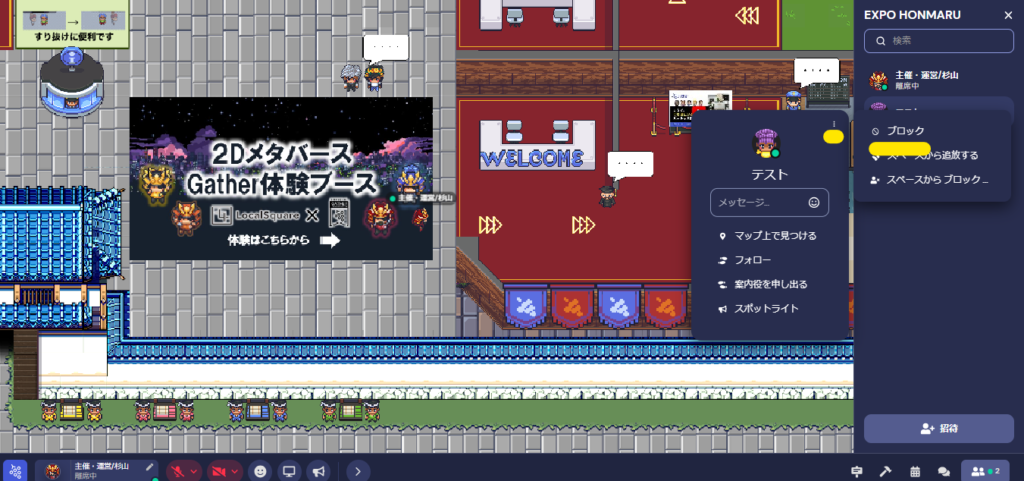
追放
スペースからの追放を行うと、誰かをスペースから追い出すことができます。相手を追放するとスペースから退出させられ、カメラ/オーディオの確認画面に送付されます。この機能は、主にスペースから非アクティブなゲストを削除するために使用されます。
相手を追放するには、 参加者 リストで相手の名前を選択し、 右上隅の「 スペースから追放する」選択することで相手をスペースから追い出すことが可能です。
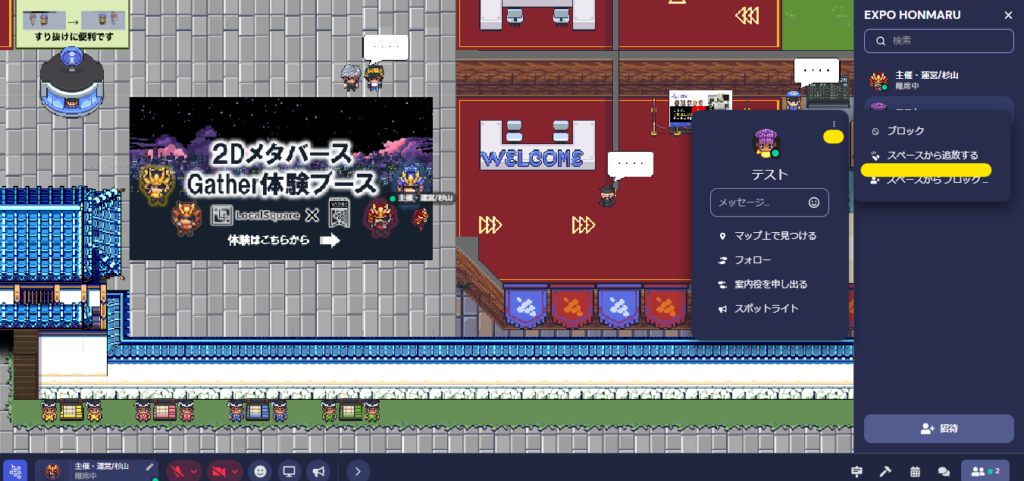
〇排除
管理者はスペースから相手を排除することができます。相手を排除することで、排除されたユーザーは同様のスペースに完全に参加することができなくなります。
排除は、相手がGatherにサインインしている場合はユーザーIDによって、または相手がサインインしていない場合はIPアドレスを基に行われます。
相手を排除するには、参加者リストから相手の名前を選択し、右上隅から「スペースからブロック」を選択することで相手の排除を行うことが出来ます。
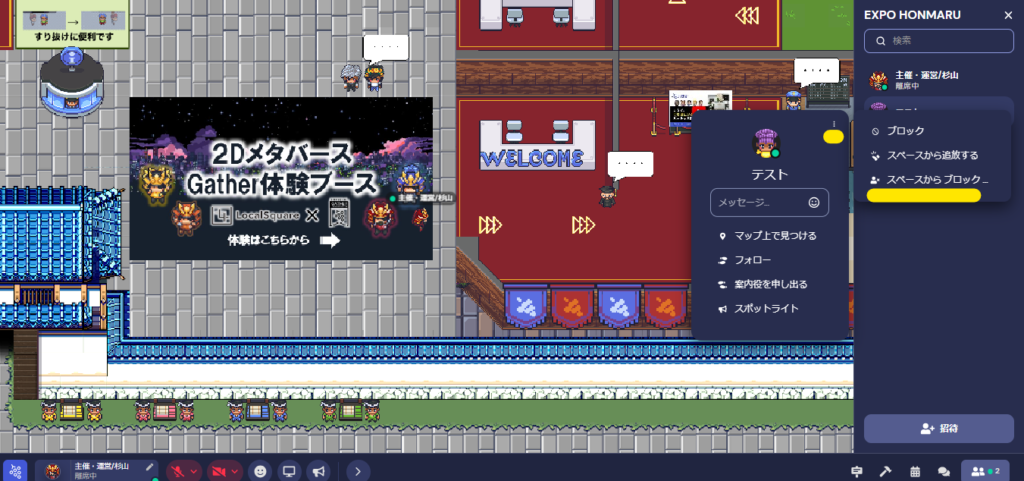
排除を解消する場合、スペース管理者のみが相手のスペースからの排除を解除できます。排除を解除するには、スペースのダッシュボードを開き、IPアドレスとキャラクター名の横にあるゴミ箱アイコンを選択します。すべての禁止を解除することもできます。
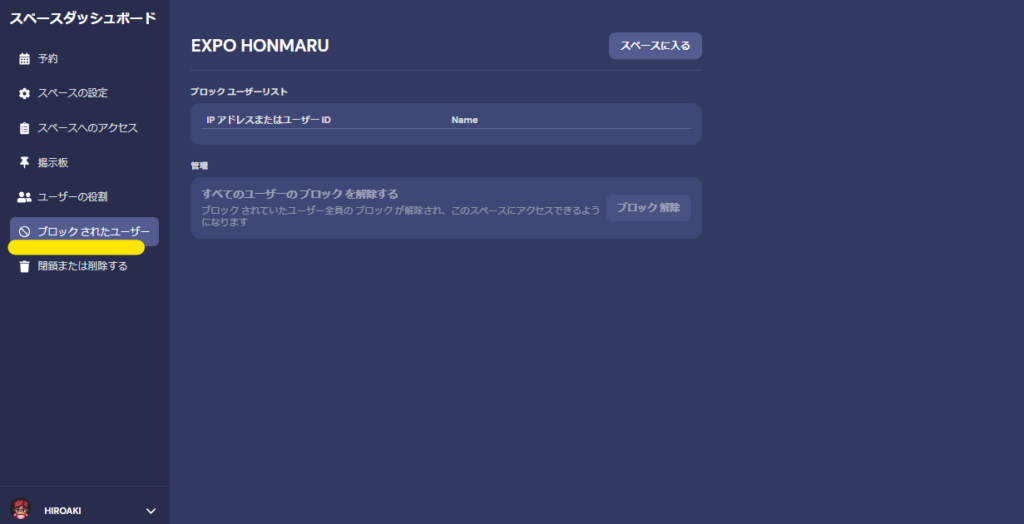
いかがでしたでしょうか?
相手への招待方法を理解したことで、Gather上で相手を招待してリモートワークに取り組む準備が出来ましたね。まだまだ奥深いGatherの世界を開設するために、次回からはより具体的な運用方法の解説を行っていきます。
どうぞ、お楽しみに!
ご案内
2Dメタバースの使い方、活用方法が聞ける、無料のオンライン相談会を開催中です。
「2Dメタバースで何ができるか知りたい方」はもちろん、「すでに利用しているがもっとフル活用したい方」もお気軽にご相談ください。
詳細は「2Dメタバースをより活用したい方へ!無料のオンライン相談会を実施中!」をご確認ください。
▼ 今すぐ2Dメタバース無料相談会を予約